Permalink-urile site-ului dvs. sunt mai importante decât vă puteți da seama. Departe de a fi un set aparent arbitrar de caractere care direcționează către paginile site-ului dvs., modul în care vă structurați legăturile permanente poate avea un efect asupra cât de bine se situează site-ul dvs. în motoarele de căutare. Acest lucru afectează, de asemenea, rata de clic (CTR).
având în vedere acest lucru, WordPress vă oferă mai multe structuri permalink preconfigurate pe care le puteți alege pentru site-ul dvs. Cu toate acestea, vă permite, de asemenea, să vă personalizați legăturile permanente prin crearea propriilor structuri personalizate. Acest lucru poate fi deosebit de util dacă găsiți opțiunile implicite nepotrivite.
în acest articol, voi explica ce structuri personalizate permalink sunt. De asemenea, vă voi îndruma prin procesul de creare a acestora și vă voi oferi sfaturi despre cum să vă stabiliți pe cea mai eficientă structură. Să mergem!
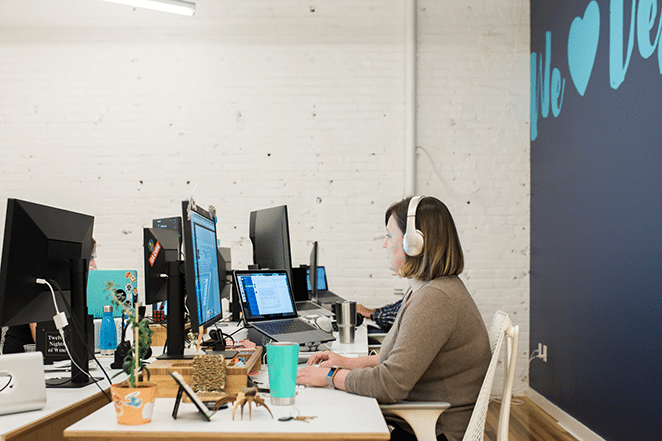
o introducere în structurile de Legătură permanentă
pur și simplu, o legătură permanentă este adresa URL unică utilizată pentru a accesa fiecare parte individuală a oricărui site web. Este ceea ce introduceți în bara de adrese pentru a accesa site-ul sau pentru a include în postări sau e-mailuri atunci când doriți să partajați o postare cu alții.
pentru a ilustra, luați în considerare faptul că permalink la pagina de pornire a volantului este https://getflywheel.com. În schimb, legătura permanentă pentru o anumită postare pe aspect arată astfel: https://getflywheel.com/aspect/sidebar-specii pe cale de dispariție/.
în acest caz, legătura permanentă este formată din câteva componente principale: numele de domeniu (getflywheel.com), o categorie (layout), urmat de slug (sidebar-endangered-species). Când vorbim despre structurile permalink, pe cele două părți din urmă doriți să vă concentrați. Acesta este în esență modul în care structurați, clasificați și etichetați postările.
utilizatorii WordPress pot seta cu ușurință structura permalink a unui site – în ecranul de setări, veți găsi o selecție de opțiuni implicite:
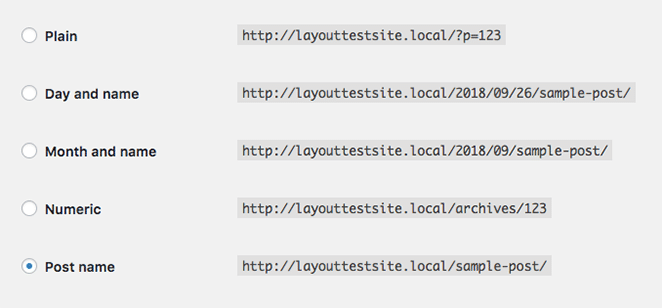
când instalați prima dată WordPress, opțiunea simplă va fi setată în mod implicit, care va crea legături permanente folosind numărul unic de identificare al fiecărei pagini. Cu toate acestea, ar trebui să schimbați întotdeauna acest lucru, deoarece această structură lipsește enorm.
deși poate părea o preocupare minoră, este de fapt destul de important să folosiți o structură de Legătură permanentă care funcționează cel mai bine pentru site-ul dvs. și conținutul său. Dacă utilizați legături permanente lungi, greu de reținut sau nu transmit cu exactitate conținutul fiecărei pagini, paginile dvs. ar putea fi mai puțin vizibile în rezultatele căutării. Utilizatorii ar putea fi, de asemenea, mai puțin dispuși să facă clic pe linkuri dacă adresa URL pare dezordonată sau nu include informații despre conținutul paginii.
Structura simplă se încadrează în mai multe dintre aceste capcane, deci alegerea unei alte structuri este de obicei un pas primordial. Cu toate acestea, chiar și cu aceste opțiuni implicite, este posibil să doriți în continuare să vă structurați Permalink-urile diferit. Din fericire, WordPress face acest lucru la fel de ușor.
de ce s-ar putea folosi o structură permalink personalizat
mai degrabă decât doar lipirea cu WordPress’ implicit permalink opțiuni, puteți găsi că crearea de propria structură permalink personalizat este cel mai bun. WordPress vă permite să faceți acest lucru specificând diferite etichete de structură. Voi discuta aceste în detaliu mai târziu, atunci când ne uităm la modul de a crea de fapt propria structură permalink.

desigur, nu există o structură perfectă de permalink, iar ceea ce decideți să utilizați depinde în întregime de dvs. Diferite site-uri au obiective și scopuri diferite, la urma urmei. Cu toate acestea, există unele lucruri pe care ar trebui să ia în considerare atunci când creați structura permalink:
- dacă să includă sau nu datele. Deși uneori poate fi util să includeți informații despre dată în linkurile dvs., poate face și conținutul să pară vechi. Dacă cineva întâlnește o postare de-a ta folosind un motor de căutare, dar observă că a fost postată acum câțiva ani, este mult mai probabil să găsească o alternativă mai recentă.
- evitați ID-urile post. Am menționat deja acest lucru mai devreme, dar se repetă. Includerea datelor neclare și ambigue în adresele URL nu are niciun beneficiu, deoarece nu vă va ajuta să vă organizați mai bine postările și nici nu va oferi utilizatorilor nicio idee despre conținut. După cum vă puteți imagina, acest lucru afectează și optimizarea motorului de căutare (SEO).
- faceți-le cât mai scurte posibil. Cu cât Permalink-urile sunt mai scurte, cu atât sunt mai ușor de reținut și de împărtășit. Acesta este un motiv important pentru care poate doriți să evitați includerea categoriilor și etichetelor ca parte a legăturilor dvs. permanente. Legătura
yoursite.com/blog-posteste infinit mai memorabilă și mai ușor de citit decâtyoursite.com/blog/news-updates/2018/08/31/blog-post, de exemplu.
un lucru important de reținut înainte de a continua este că ar trebui să evitați schimbarea structurii permalink dacă aveți deja o cantitate considerabilă de conținut pe site-ul dvs. Desigur, acest lucru se datorează faptului că schimbarea fiecărei adrese URL de pe site poate duce la multe linkuri rupte. Permalinks sunt menite să fie permanente, la urma urmei.
cu toate acestea, dacă doriți să schimbați Permalink-urile după fapt, va trebui să redirecționați linkurile originale către noile lor adrese URL. Acesta poate fi un proces relativ implicat, deci asigurați-vă că sunteți gata să continuați înainte de a face orice modificări.
doriți să testați acest tutorial fără a vă schimba site-ul live? Încercați Local by Flywheel și lucrați pe site-urile dvs. oricând, oriunde!
cum să creați o structură de Legătură permanentă personalizată pentru site-ul dvs. WordPress
să aruncăm acum o privire la modul de setare a structurii de Legătură permanentă a site-ului dvs. și cum să vă creați propria variantă personalizată. Așa cum am menționat mai devreme, WordPress face acest proces foarte ușor, așa că începeți prin accesarea tabloului de bord al administratorului site-ului dvs. și navigarea la Setări > Permalinks:
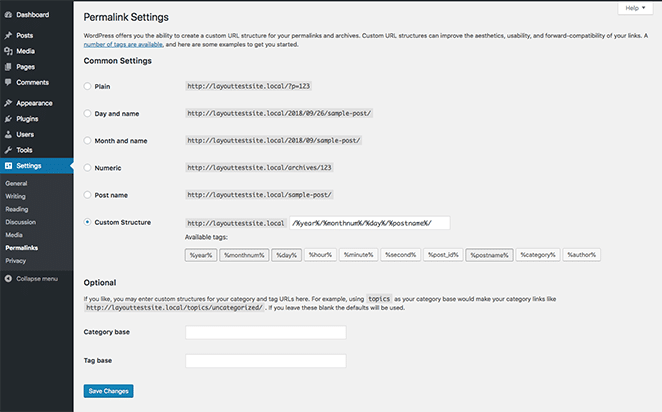
aici veți vedea diferitele opțiuni implicite de Legătură permanentă. Cu toate acestea, suntem interesați în primul rând de domeniul de sub ele:

pentru a construi formatul dvs. de Legătură permanentă, veți utiliza etichete de structură, pe care le-am atins pe scurt în secțiunea anterioară. Acestea reprezintă proprietăți diferite ale unui post. Există diferite tipuri pe care le puteți utiliza pentru a include titlul postării, data la care a fost publicată postarea, o categorie și chiar numele autorului postării.
de exemplu, dacă doriți să includeți anul și titlul postării, utilizați următoarea structură:
/%year%/%postname%/
acest lucru ar face Permalink-uri care arată după cum urmează:
tot ce trebuie să faceți pentru a vă construi structura este să faceți clic pe butoanele de sub câmpul text. Aceasta adaugă eticheta selectată la structura curentă. De exemplu, aici am făcut clic pe %postname%:

tot ce trebuie să faceți este să adăugați etichetele de care aveți nevoie până când ați finalizat structura personalizată. Pentru acest exemplu, voi folosi autorul și titlul postării în permalinks, care necesită următoarea structură de etichete:
/%author%/%postname%/
după ce ați terminat, faceți clic pe Salvați modificările pentru a aplica noua structură de Legătură permanentă. Veți putea vedea efectul imediat în toate adresele URL.
de exemplu, să presupunem că am început folosind următoarea structură permalink:
/%year%/%monthnum%/%day%/%postname%/
acest lucru ar fi făcut permalinks noastre arata ca acest lucru:

cu toate acestea, acum l-am schimbat, puteți vedea diferența doar accesând sau editând o postare:
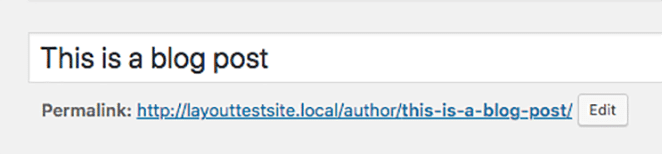
aceasta înseamnă că ați creat și aplicat cu succes o structură de permalink personalizată pe site-ul dvs.!
concluzie
luarea unui moment pentru a lua în considerare structura permalink a site-ului dvs. nu este timp pierdut. De fapt, stabilindu-vă pe o structură simplă care conține cele mai importante informații, vă puteți îmbunătăți SEO-ul și vă puteți face linkurile mai de încredere și mai ușor de făcut clic.
din fericire, WordPress facilitează configurarea legăturilor permanente. În timp ce ați putea rămâne cu opțiunile implicite, puteți la fel de bine să vă creați propria structură personalizată de permalink. Acest lucru vă oferă un control total asupra aspectului legăturilor dvs., atât atunci când sunt partajate, cât și în motoarele de căutare.